Zjednoťte stĺpce zákazníkov na zjednotenie údajov
V tomto krok procese zjednotenia vyberte a vylúčte stĺpce, ktoré sa majú zlúčiť v rámci vašej zjednotenej tabuľky profilu. Ak napríklad tri tabuľky obsahovali údaje o e-mailoch, možno budete chcieť ponechať všetky tri samostatné stĺpce e-mailov alebo ich zlúčiť do jedného stĺpca e-mailov pre zjednotený profil. Dynamics 365 Customer Insights - Data automaticky skombinuje niektoré stĺpce. Pre jednotlivých zákazníkov môžete zoskupiť súvisiace profily do klastra.
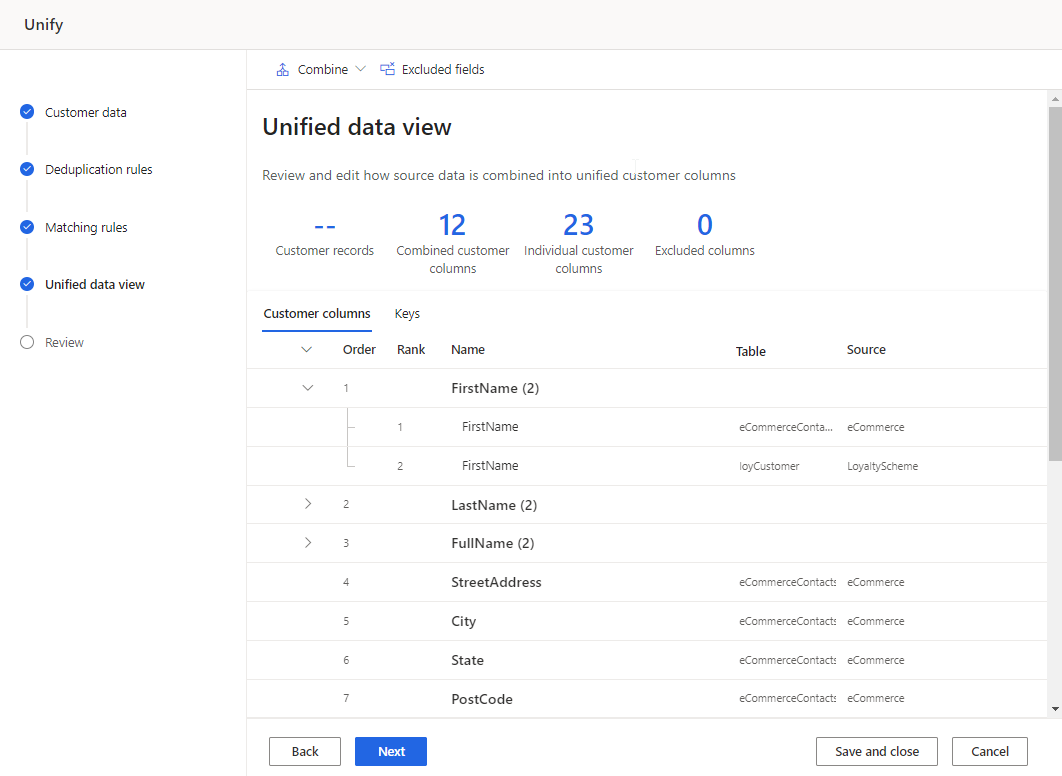
Skontrolujte a aktualizujte stĺpce zákazníkov
Pozrite si zoznam stĺpcov, ktoré budú zjednotené, na karte Stĺpce zákazníka v tabuľke. Vykonajte prípadné zmeny.
Pre akékoľvek kombinované polia môžete:
Pre ľubovoľné jednotlivé polia môžete:
Voliteľne vygenerujte konfiguráciu ID zákazníka.
Upravte zlúčené pole
Vyberte zlúčený stĺpec a zvoľte Upraviť. Zobrazí sa tabla Kombinovať stĺpce.
Určte jednu z troch možností, ako sa majú polia zlúčiť:
Dôležitosť: Identifikuje víťaznú hodnotu na základe poradia dôležitosti špecifikovaného pre zúčastnené polia. Toto je predvolená možnosť zlučovania. Vyberte Posunúť nahor/nadol na nastavenie poradia dôležitosti.
Poznámka
Systém používa prvú nenulovú hodnotu. Napríklad, ak sú tabuľky A, B a C zoradené v tomto poradí, ak A.Name a B.Name sú nulové, použije sa hodnota z C.Name.
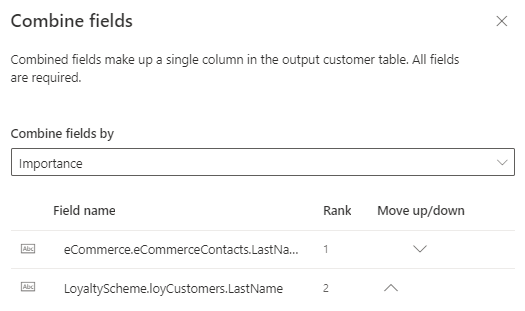
Najnovšie: identifikuje víťaznú hodnotu na základe najaktuálnejšieho stavu. Vyžaduje dátum alebo číselné pole pre každú zúčastnenú tabuľku v rozsahu zlučovacích polí na definovanie aktuálnosti.
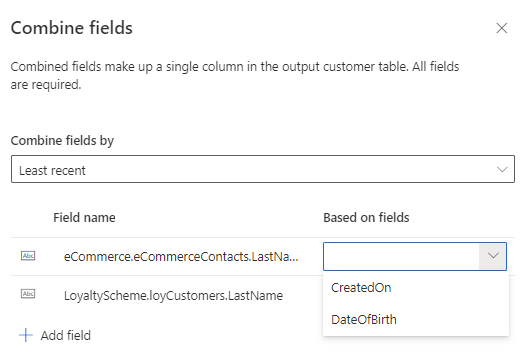
Najmenej aktuálne: identifikuje víťaznú hodnotu na základe najmenšej aktuálnosti. Vyžaduje dátum alebo číselné pole pre každú zúčastnenú tabuľku v rozsahu zlučovacích polí na definovanie aktuálnosti.
Do procesu zlúčenia môžete pridať ďalšie polia.
Zlúčený stĺpec môžete premenovať.
Ak chcete použiť zmeny, vyberte možnosť Hotovo .
Premenovanie polí
Zmeňte zobrazovaný názov zlúčených alebo samostatných polí. Nemôžete zmeniť názov výstupnej tabuľky.
Vyberte stĺpec a zvoľte Premenovať.
Zadajte nový zobrazovaný názov.
Vyberte položku Hotovo.
Oddelenie zlúčených polí
Ak chcete oddeliť zlúčené polia, nájdite stĺpec v tabuľke. Oddelené polia sa zobrazujú ako jednotlivé údajové body v zjednotenom profile zákazníka.
Vyberte zlúčený stĺpec a zvoľte Oddelené polia.
Potvrďte oddelenie.
Vylúčiť polia
Vylúčte zlúčené alebo samostatné pole z jednotného profilu zákazníka. Ak sa pole používa v iných procesoch, ako napríklad segment, odstráňte ho z týchto procesov. Potom ho vylúčte z profilu zákazníka.
Vyberte stĺpec a zvoľte Vylúčiť.
Potvrďte vylúčenie.
Ak chcete zobraziť zoznam všetkých vylúčených polí, vyberte Vylúčené stĺpce. V prípade potreby môžete vylúčený stĺpec prečítať.
Zmena poradia polí
Niektoré tabuľky obsahujú viac podrobností ako iné. Ak tabuľka obsahuje najnovšie údaje o poli, môžete ju pri zlučovaní hodnôt uprednostniť pred inými tabuľkami.
Vyberte pole.
Zvoľte Posunúť nahor/nadol na nastavenie poradia alebo ich potiahnite a pustite na požadované miesto.
Skombinujte polia ručne
Spojením oddelených polí vytvorte zlúčený stĺpec.
Vyberte Kombinovať>Polia. Zobrazí sa tabla Kombinovať stĺpce.
V rozbaľovacej ponuke Spojiť polia podľa zadajte pravidlá víťaza zlúčenia.
Ak chcete skombinovať viac polí, vyberte Pridať pole .
Zadajte Názov a Názov výstupného poľa.
Výberom možnosti Hotovo použijete zmeny.
Skombinujte skupinu polí
Keď skombinujete skupinu polí, Customer Insights - Data bude so skupinou zaobchádzať ako s jednou jednotkou a vyberie záznam víťaza na základe politiky zlúčenia. Pri zlučovaní polí bez ich spájania do skupiny systém vyberie záznam víťaza pre každé pole na základe poradia tabuľky nastaveného v pravidlách zhody krok. Ak má pole hodnotu null, Customer Insights - Data bude pokračovať v prezeraní ostatných zdrojov údajov, kým nenájde hodnotu. Ak to nechceným spôsobom mieša informácie alebo chcete nastaviť politiku zlúčenia, skombinujte skupinu polí.
Príklad
Monica Thomson sa zhoduje v troch zdrojoch údajov: Lojalita, Online a POS. Bez kombinovania polí poštovej adresy pre Moniku je záznam víťaza pre každé pole založený na prvom umiestnenom zdroj údajov (lojalita), s výnimkou Addr2 , ktorá je nulová. Víťazným záznamom pre Addr2 je Suite 950, výsledkom čoho je nesprávna kombinácia polí adresy (200 Cedar Springs Road, Suite 950, Dallas, TX 75255). Na zabezpečenie integrity údajov skombinujte polia adresy do skupiny.
Tabuľka 1 – Vernosť
| Celé meno | Adr. 1 | Adr. 2 | City | State | PSČ |
|---|---|---|---|---|---|
| Monica Thomsonová | 200 Cedar Springs Road | Dallas | TX | 75255 |
Tabuľka 2 – Online
| Name | Adr. 1 | Adr. 2 | City | State | PSČ |
|---|---|---|---|---|---|
| Monica Thomsonová | 5000 15th Street | Suita 950 | Redmond | WA | 98052 |
Tabuľka 3 - POS
| Celé meno | Pridať1 | Pridať2 | City | State | PSČ |
|---|---|---|---|---|---|
| Monica Thomsonová | 100 Main Street | Suita 100 | Seattle | WA | 98121 |
Vytvorte skupinu polí (verzia Preview)
Vyberte Spojiť>Skupina polí.
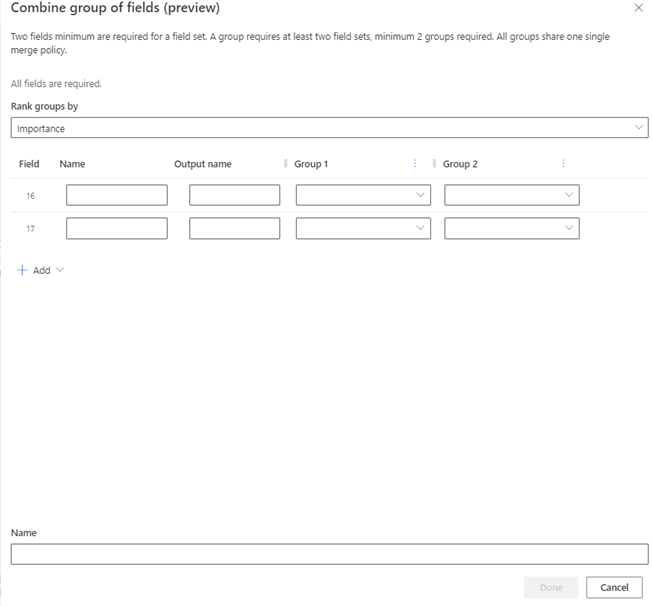
V rozbaľovacej ponuke Hodnotenie skupín podľa zadajte, ktorú skupinu polí vybrať ako víťaza. Rovnaká politika zlúčenia sa používa pre všetky polia, ktoré tvoria skupinu.
- Dôležitosť: Identifikuje víťaznú skupinu pohľadom na skupiny v poradí od skupiny 1. Ak sú všetky polia prázdne, berie sa do úvahy ďalšia skupina. Dôležitosť je predvolená hodnota.
- Najnovšie: Identifikuje víťaznú skupinu odkazom na pole v skupine, ktorú vyberiete na označenie aktuálnosti. Pole môže byť dátum, čas alebo číslo, pokiaľ môže byť zoradené od najväčšieho po najmenšie.
- Najmenej nedávne: Identifikuje víťaznú skupinu odkazom na pole v skupine, ktorú vyberiete na označenie aktuálnosti. Pole môže byť dátum, čas alebo číslo, pokiaľ môže byť zoradené od najmenšieho po najväčšie.
Ak chcete do kombinovanej skupiny pridať viac ako dve polia, vyberte Pridať>Pole. Pridajte až 10 polí.
Ak chcete do kombinovanej skupiny pridať viac ako dva zdroje údajov, vyberte Pridať>Skupinu. Pridajte až 15 zdrojov údajov.
Zadajte nasledujúce informácie pre každé pole, ktoré kombinujete:
- Názov: Jedinečný názov poľa, ktoré chcete v zoskupení. Nemôžete použiť názov zo zdrojov údajov.
- Názov výstupu: Automaticky sa vyplní a zobrazí v profile zákazníka.
-
Skupina 1: Pole z prvého zdroj údajov, ktoré zodpovedá Názvu. Poradie vašich zdrojov údajov označuje poradie, v ktorom systém identifikuje a zlúči záznamy podľa Dôležitosť.
Poznámka
V rozbaľovacej ponuke pre skupinu je zoznam polí kategorizovaný podľa zdroj údajov.
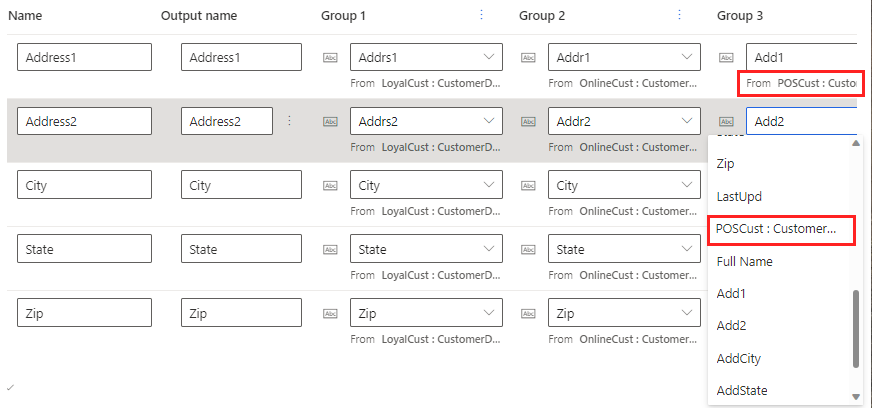
- Skupina2: Pole v nasledujúcom zdroj údajov, ktoré zodpovedá Názov. Opakujte pre každý zdroj údajov, ktorý zahrniete.
Zadajte Názov pre kombinovanú skupinu polí, ako je poštová adresa. Tento názov sa zobrazuje v Zjednotenom zobrazení údajov krok, ale nezobrazuje sa v profile zákazníka.
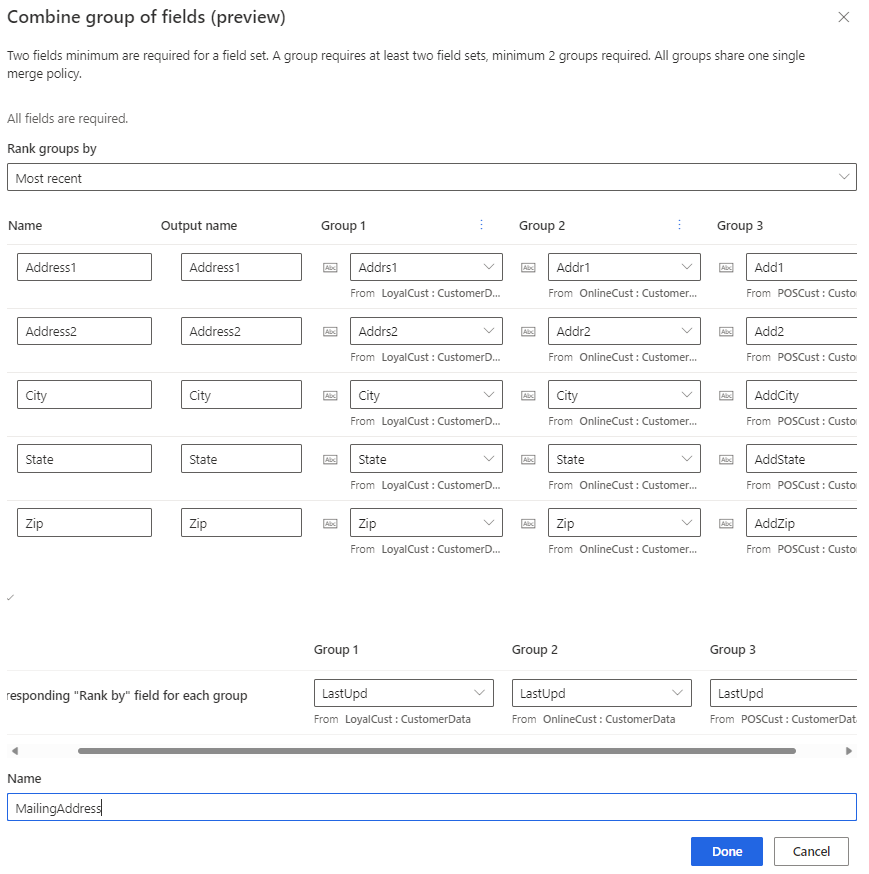
Výberom možnosti Hotovo použijete zmeny. Názov kombinovanej skupiny sa zobrazuje na stránke Zjednotené zobrazenie údajov , ale nie v profile zákazníka.
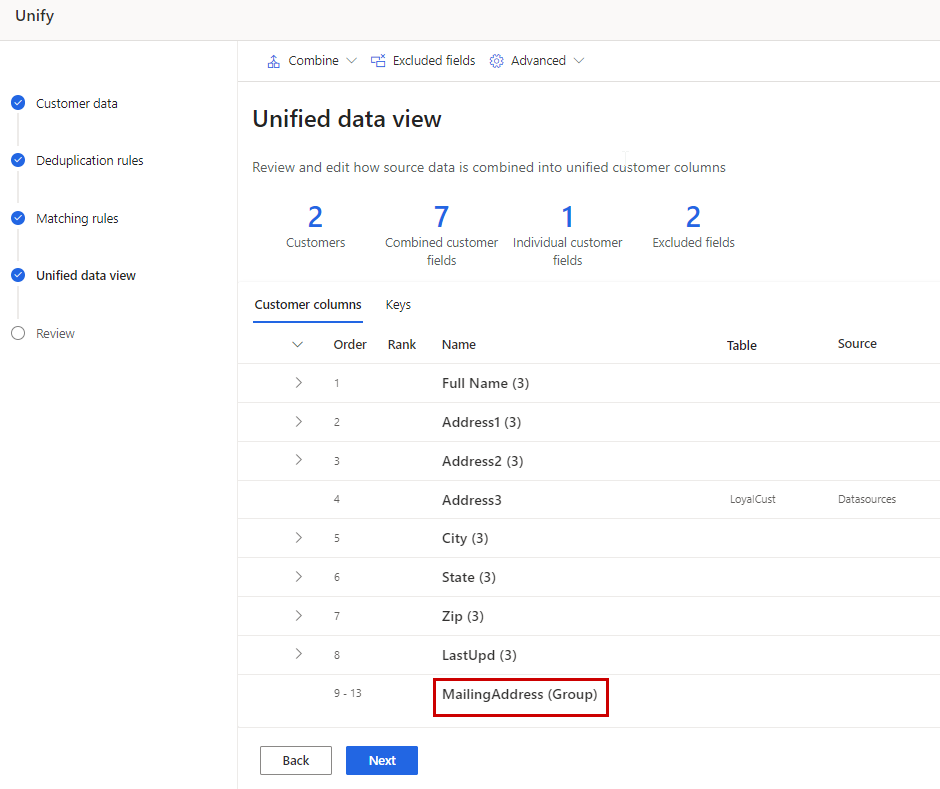
Zoskupte profily do domácností alebo klastrov
Pre jednotlivých zákazníkov môžete definovať pravidlá na zoskupenie súvisiacich profilov do klastra. V súčasnosti sú k dispozícii dva typy klastrov – domácnosti a vlastné klastre. Systém automaticky vyberie domácnosť s preddefinovanými pravidlami, ak tabuľka Zákazník obsahuje sémantické polia Osoba.Priezvisko a Umiestnenie.Adresa. Môžete tiež vytvoriť klaster s vlastnými pravidlami a podmienkami podobnými pravidlám zhody.
Ktokoľvek v zdieľanej skupine (rovnaká priezvisko a adresa) dostane do svojho profilu spoločné ID klastra. Po zjednotení môžete vyhľadávať na ID klastra a jednoducho nájsť ďalších členov tej istej domácnosti. Klastre nie sú to isté ako segmenty. ID klastrov identifikujú vzťah medzi niekoľkými ľuďmi. Segmenty zoskupujú veľké skupiny ľudí. Daný zákazník môže patriť do mnohých rôznych segmentov.
Vyberte Rozšírené>Vytvoriť klaster.
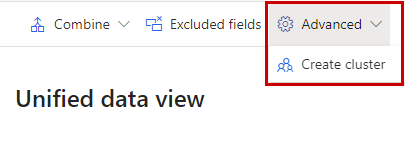
Vyberte si medzi Domácnosť alebo Vlastný klaster. Ak sémantické polia Person.LastName a Location.Address existujú v Zákazníkovi tabuľka, automaticky sa vyberie domácnosť.
Zadajte názov klastra a vyberte Hotovo.
Vyberte kartu Klastre , aby ste našli klaster, ktorý ste vytvorili.
Zadajte pravidlá a podmienky na definovanie klastra.
Vyberte položku Hotovo. Klaster sa vytvorí po dokončení procesu zjednotenia. Identifikátory klastra sa pridajú ako nové polia do tabuľky Zákazník .
Nakonfigurujte generovanie ID zákazníka
Pole CustomerId je jedinečná hodnota GUID, ktorá sa automaticky generuje pre každý zjednotený profil zákazníka. Odporúčame použiť túto predvolenú logiku. V zriedkavých prípadoch však môžete zadať polia, ktoré sa majú použiť ako vstupy na generovanie CustomerId.
Vyberte kartu Kľúče .
Umiestnite kurzor myši na riadok CustomerId a vyberte Konfigurovať.
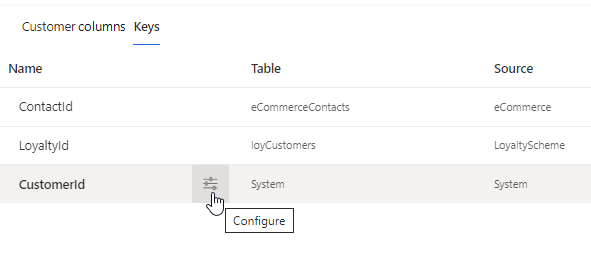
Vyberte až päť polí, ktoré budú obsahovať stabilné, jedinečné ID zákazníka. Záznamy, ktoré sa nezhodujú s vašou konfiguráciou, namiesto toho použijú ID nakonfigurované systémom.
Zahrňte iba stĺpce, pri ktorých sa neočakáva, že sa zmenia, ako napríklad štátom vydaný preukaz totožnosti, alebo keď sa zmenia, je vhodné použiť nové ID zákazníka. Vyhnite sa stĺpcom, ktoré sa môžu zmeniť, napríklad telefón, e-mail alebo adresa.
Vyberte položku Hotovo.
Pre každý vstup do generovania CustomerId sa použije prvá nenulová hodnota TableName + hodnota poľa. V tabuľkách sa kontrolujú nenulové hodnoty v poradí tabuliek definovanom v Pravidlá zhody zjednotenie krok. Ak sa zmenia hodnoty zdrojovej tabuľky alebo vstupného poľa, zmení sa aj výsledné CustomerId.